电脑显示屏大小比例调整全攻略
随着科技的快速发展,电脑已经成为我们日常生活和工作中不可或缺的工具,而电脑显示屏作为重要的输出设备,其性能与质量直接影响到我们的使用体验,我们会遇到显示屏显示比例不合适的问题,这时就需要调整电脑显示屏的大小比例,本文将详细介绍如何调整电脑显示屏的大小比例,帮助您解决相关问题。
了解电脑显示屏的基本知识
在调整电脑显示屏的大小比例之前,我们需要了解一些基本知识,电脑显示屏的大小通常以英寸为单位表示,而分辨率则决定了屏幕的清晰度,电脑的显示设置通常包括屏幕亮度、对比度、色彩平衡等选项,电脑的显示驱动和操作系统版本也会影响显示屏的显示效果和设置选项。
调整电脑显示屏大小比例的步骤
我们将根据不同操作系统介绍如何调整电脑显示屏的大小比例。
1、Windows系统:
(1)右键点击桌面空白处,选择“显示设置”。
(2)在“显示设置”中,找到“分辨率”选项,选择合适的分辨率即可调整显示屏大小比例。
(3)如果分辨率设置无法达到预期效果,可以尝试调整“缩放与布局”中的缩放比例。
(4)若仍不满意,可以在显卡驱动中查找更详细的设置选项。
2、macOS系统:
(1)点击苹果菜单,选择“系统偏好设置”。
(2)在“系统偏好设置”中,选择“显示器”。
(3)在“显示器”设置中,找到“分辨率”选项,选择合适的分辨率即可调整显示屏大小比例。
(4)若需要更详细的设置选项,可以在“显示器”设置中勾选“缩放”。
注意事项与常见问题解答
在调整电脑显示屏大小比例时,需要注意以下几点:
1、调整分辨率时,请确保选择适合您的显示器和显卡的分辨率,过高的分辨率可能导致显示效果不佳或系统性能下降。
2、在调整缩放比例时,请注意应用程序界面和文本的大小变化,以免影响到使用体验。
3、如果在调整过程中遇到任何问题,可以尝试重启电脑或更新显卡驱动,不同品牌和型号的显示器可能有不同的最佳分辨率设置,建议查阅显示器说明书或官方网站获取相关信息。
常见问题解答:
问题一:调整显示屏大小比例后,界面元素变得模糊怎么办?
解答:这可能是因为选择的分辨率与显示器不匹配导致的,请尝试调整分辨率或缩放比例,以找到最适合您的显示效果。
问题二:如何恢复默认的显示屏大小比例?
解答:在显示设置中,找到“恢复默认设置”或“重置”选项,点击即可恢复默认的显示屏大小比例。
问题三:调整显示屏大小比例会影响电脑性能吗?
解答:调整显示屏大小比例本身不会对电脑性能产生太大影响,如果选择了过高的分辨率或缩放比例,可能会导致系统性能下降,建议选择合适的分辨率和缩放比例以满足使用需求。
本文详细介绍了如何调整电脑显示屏的大小比例,包括不同操作系统的调整方法和注意事项,通过掌握这些知识,您将能够轻松解决电脑显示屏显示比例不合适的问题,随着科技的不断发展,未来的电脑显示屏可能会有更多高级功能和设置选项,我们需要不断学习和掌握新的技术知识以适应这些变化。






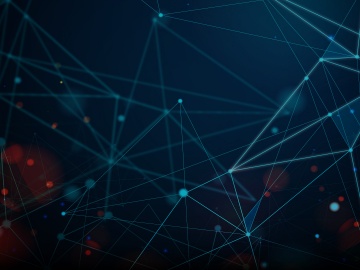


还没有评论,来说两句吧...